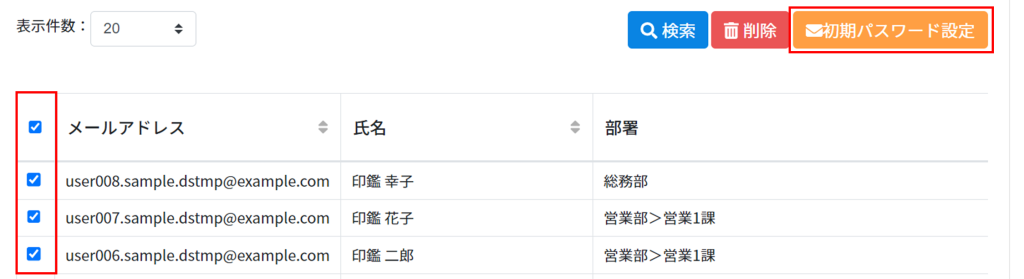目次
Shachihata Cloudをご利用いただくには、管理者による初期設定と利用者登録が必要です。
このページでは、初回ログインから利用者登録までの手順をご説明します。
▼ 動画をみる
動作環境
Shachihata Cloudの対応環境は以下の通りです。
ブラウザ
| Windows | Microsoft Edge 最新2バージョン Google Chrome 最新2バージョン |
| Mac | Safari 最新2バージョン |
| iOS | Safari 最新2バージョン |
| Android | Google Chrome 最新2バージョン |
※管理者画面での操作は PC 環境のみ対象です。スマホアプリおよびスマホブラウザは対象外となります。
管理者画面にログイン
1.Shachihata Cloudから届いたメールを開き、[ログイン画面に移動]をクリックします。
※次の手順で初期パスワードを使用するため、初期パスワードを控えておきます。
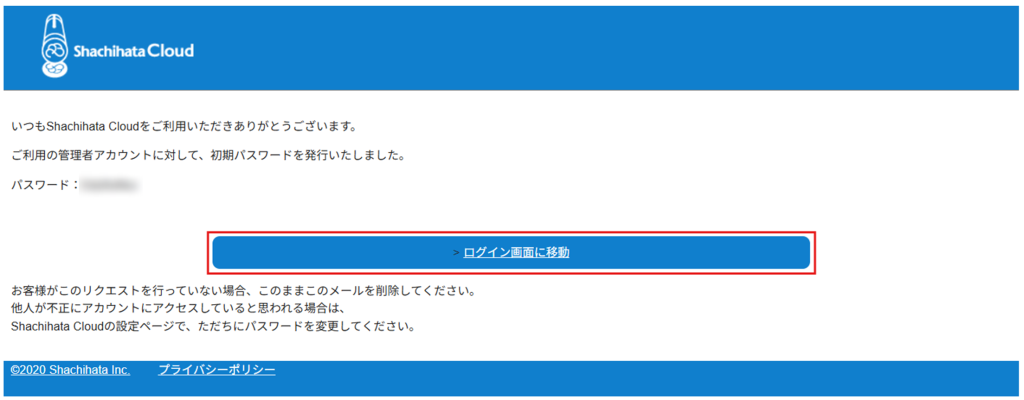
2.ユーザー名(メールアドレス)と初期パスワードを入力し、[ログイン]をクリックします。
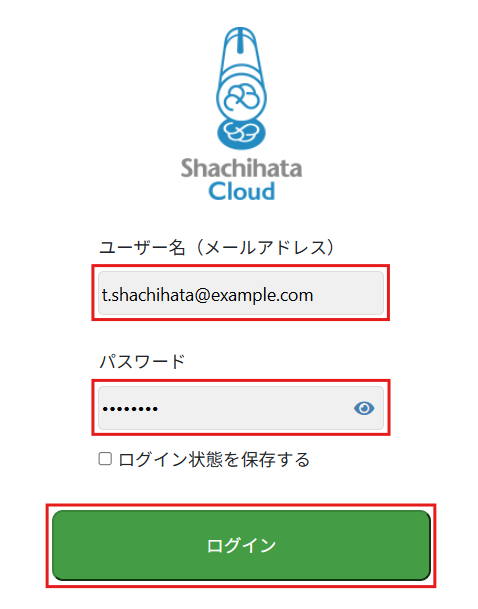
3.任意の新しいパスワードを入力し、[更新]をクリックします。
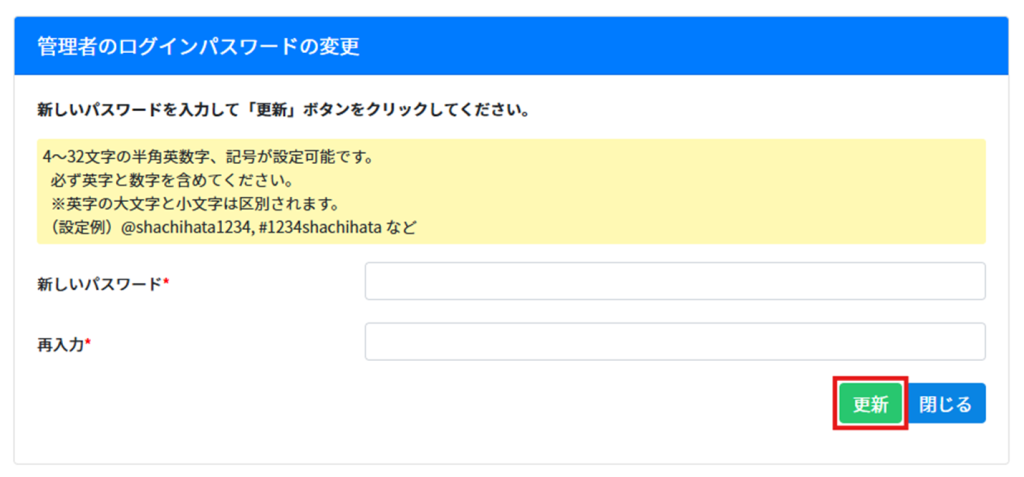
4.[閉じる]をクリックすると、ログイン後の画面が表示されます。
初期値設定
必要に応じて以下の設定を行ってください。
・ブランディング設定
・管理者権限初期値設定
・パスワードポリシー設定
・日付印設定
・制限設定
・保護設定
・共通アドレス帳
・部署・役職
利用者情報の登録
1利用者の登録
1.左側のメニューから[利用者設定]>[利用者設定]をクリックします。
2.[新規登録]をクリックします

3.利用者情報を入力します。
必須項目:メールアドレス、氏名
※登録後にメールアドレスの変更は行えません。
部署・役職を設定する場合は、事前に登録が必要です。
部署・役職の登録方法
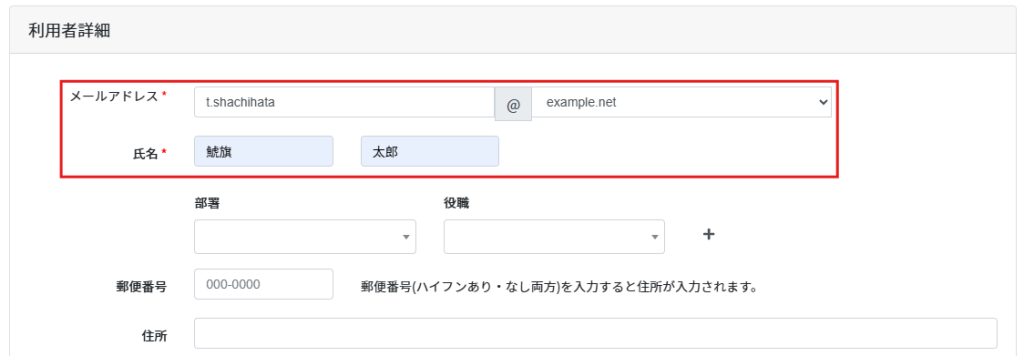
4.画面下部の[登録]をクリックします。

2印鑑の登録
1.登録済印面の[氏名印・日付印]をクリックします。

2.利用者名と印面種類を設定し[検索]をクリックします。
アルファベット、簡体字でのご登録も可能です。
※印面文字は全角で入力してください。
※簡体字での印面作成は、4文字までとなります。
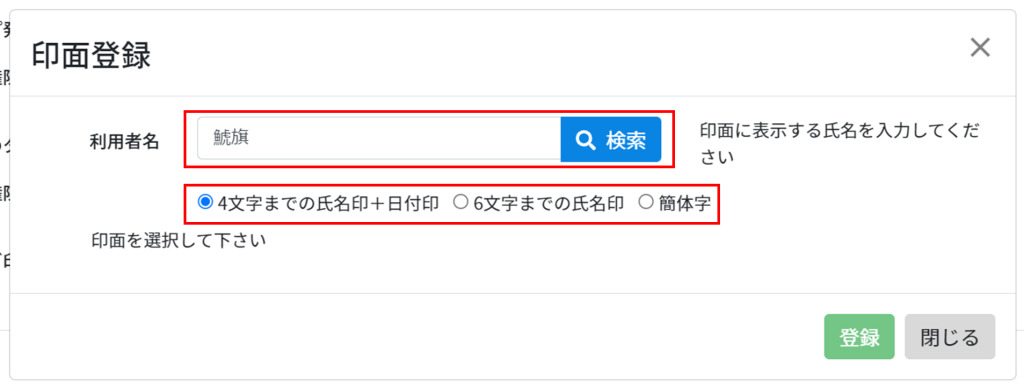
3.登録したい印面を選択し、[登録]をクリックします。
タブ切替で様々な種類の印面を表示させることができます。
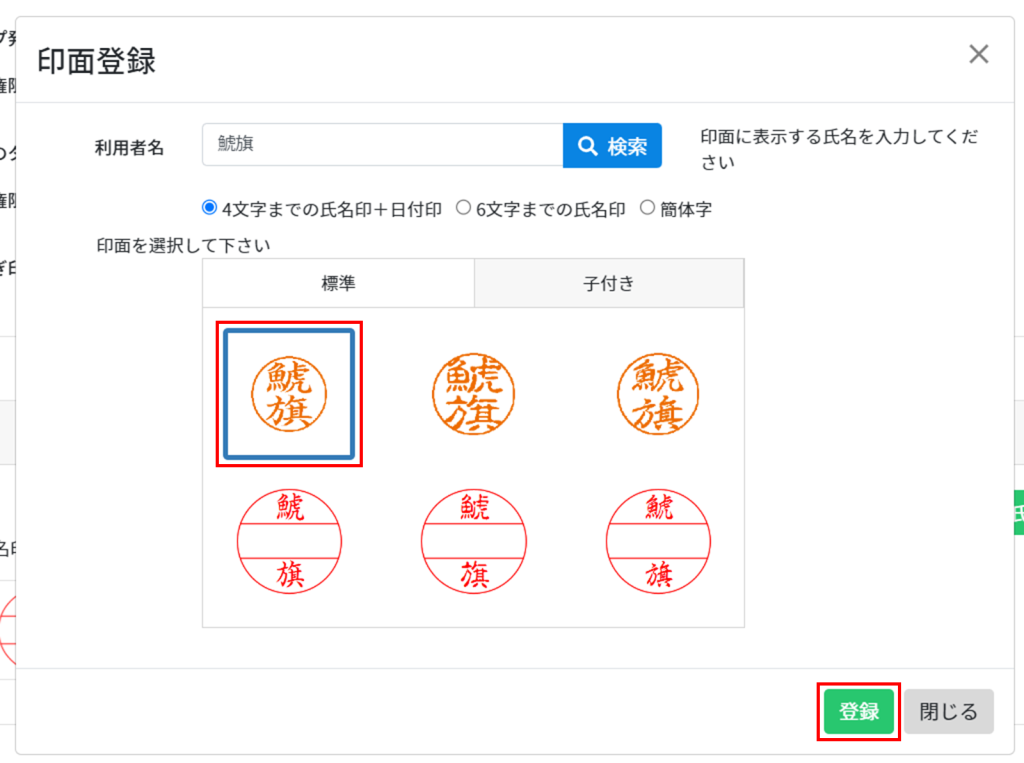
【作成可能な印面】
■4文字までの氏名印+日付印 ※デフォルトは標準が表示されます。
[標準]
上段に氏名印、下段に日付印の印面が表示されます。
[子付き]
上段に()有、下段に()無の子付き(苗字+名1文字)印面が表示されます。
入力した文字の最後の1文字が子付きとして表示されます。
■6文字までの氏名印 ※デフォルトは氏名印(縦書き)が表示されます。
印面文字を縦書きまたは横書きから選択できます。
■簡体字 ※デフォルトは標準が表示されます。
※簡体字の書体は1種類のみとなります。
[標準]
簡体字の氏名印と日付印の印面が表示されます。
[子付き]
子付き(苗字+名1文字)印面が表示されます。
入力した文字の最後の1文字が子付きとして表示されます。
※簡体字の子付き印面は( )無しのみとなります。
4.印面登録後、画面下部の[更新]をクリックします。

3初期パスワードメールの送信
登録した利用者に、ログイン用の初期パスワードを発行します。
利用者は「初期パスワードのお知らせ」メールに記載された仮パスワードでログインします。(管理者は利用者のパスワードを確認できません)
※あらかじめ利用者にShachihata Cloudより初期パスワードのお知らせメールが届く旨の連絡をおすすめいたします。
■個別に発行する場合
1.利用者一覧から対象の利用者をクリックします。
2.利用者情報更新画面下部の[初期パスワード設定]>[はい]をクリックします。

■一括で発行する場合
1.利用者一覧から対象の利用者にチェックを入れます。
2.[初期パスワード設定]>[はい]をクリックします。